4月2024更新:使用我们的优化工具停止收到错误消息并减慢您的系统速度。 立即获取 此链接
- 下载并安装 修复工具在这里。
- 让它扫描你的电脑。
- 然后该工具将 修理你的电脑.
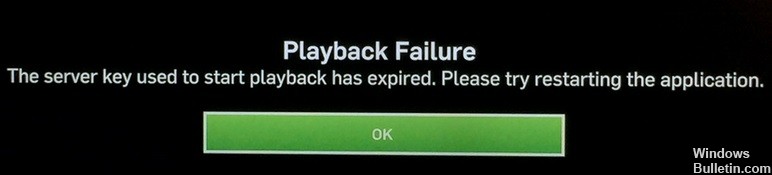
当 Hulu 停止工作时,错误消息并不总是很有帮助。 最常见的错误消息之一只是表明发生了播放错误。 此消息最常出现在 Roku、Amazon Fire TV 和 Fire Stick 等流媒体设备、Xbox 和 PlayStation 等控制台以及 Vizio、LG 等的智能电视上。
在某些情况下,Hulu 会显示一个错误代码,让您可以隔离问题。 如果不是这种情况,您只会看到“播放错误”消息,您应该从基础开始,例如检查您的 Internet 连接,然后继续。
Hulu播放失败的原因有哪些?
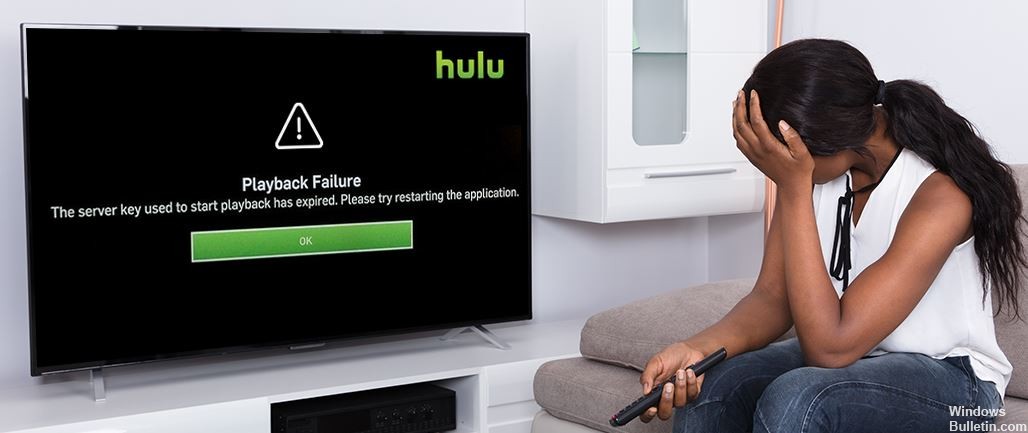
- 有时错误是由 Hulu 本身的故障引起的。
- 问题可能与您的设备、软件或家庭网络有关。
- Hulu 播放错误是由您设备上的 Hulu 应用程序与 Hulu 服务器之间的通信问题引起的。
如何解决 Hulu 播放错误?
2024年XNUMX月更新:
您现在可以使用此工具来防止 PC 问题,例如保护您免受文件丢失和恶意软件的侵害。 此外,它是优化计算机以获得最大性能的好方法。 该程序可轻松修复 Windows 系统上可能发生的常见错误 - 当您拥有触手可及的完美解决方案时,无需进行数小时的故障排除:
- 步骤1: 下载PC修复和优化工具 (Windows 10,8,7,XP,Vista - Microsoft金牌认证)。
- 步骤2:点击“开始扫描“找到可能导致PC问题的Windows注册表问题。
- 步骤3:点击“全部修复“解决所有问题。
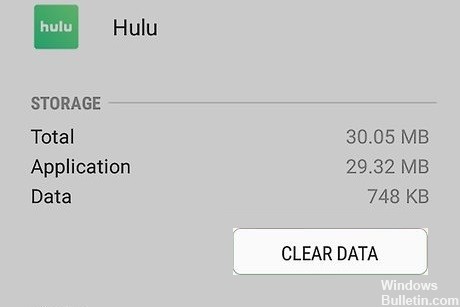
清除 Hulu 缓存
- 首先,转到您的 iOS 或 Android 设备设置。
- 然后转到“应用程序”并选择 Hulu。
- 然后尝试选择“清除缓存”选项。
- 然后删除不必要的文件并选择“保存”。
- 完成此操作后,Hulu 服务将毫无问题地运行。
进行一般修复
- 确保您的 Internet 连接稳定。
- 尝试打开和关闭 Hulu 服务。
- 检查您的调制解调器是否需要特殊接线才能与网络配合使用。
重新启动路由器和调制解调器
如果您无法连接到 Internet,您也可以尝试重新启动路由器和调制解调器,因为它们也可能遇到临时问题。 一个简单的重启就可以解决这些问题。
专家提示: 如果这些方法都不起作用,此修复工具会扫描存储库并替换损坏或丢失的文件。 在问题是由于系统损坏引起的大多数情况下,它都能很好地工作。 该工具还将优化您的系统以最大限度地提高性能。 它可以通过以下方式下载 点击这里


